
Innholdsfortegnelse:
- Forfatter John Day [email protected].
- Public 2024-01-30 11:22.
- Sist endret 2025-01-23 15:02.


Denne instruksen er skrevet som svar på å ha ødelagt Xbox -fjernkontroll.
Symptomene er at fjernkontrollen ser ut til å virke OK. Når jeg retter fjernkontrollen mot en TV -mottaker bare for testformål, kan jeg se at en rød LED blinker på mottakersettet, men når jeg peker fjernkontrollen mot Xbox -mottakeren, er det ingen respons på noen knappetrykk. Så for en stund siden demonterte jeg fjernkontrollen og koblet den infrarøde utgangen til et oscilloskop. Signalet som kom fra omfanget var et spesielt støyende pulstog, så jeg mistenkte at frakoblingen var dårlig på kretskortet. Tilførsel av en liten overflatemonteret kondensator nær strømnålen der batterispenningen tilføres IC -en, kurerer problemet. Du kan redde kondensatoren fra en gammel telefon ELLER USB -pinne i henhold til mitt eksempel. Du kan se supplementskondensatoren på bildet nedenfor. Den står vertikalt på strømpinnen til IC. Den ekstra grønne ledningen er koblet til 0V (bakken) på kretskortet. Jeg tror det virkelige problemet ligger i det dårlige valget av frakoblingskondensatorer. Xbox -fjernkontrollen har bare en elektrolytikk som er utsatt for lekkasje og heller ikke er plassert nær nok til IC på grunn av den mekaniske karakteren til enheten er en ensidig PCB. Så her er trinnene for å fikse fjernkontrollen ELLER du kan se på youtube https://www.youtube.com/embed/CKqQZv4i4x0 Merk: Denne løsningen kan godt fungere for andre fjernkontroller som har dårlig frakobling ELLER lekkende kondensatorer.
Trinn 1: Åpne Xbox Remote - Identifiser IC og sjekk elektrolytisk kvalitet



Du trenger en skrutrekker og en pennekniv for å åpne fjernkontrollens plastmontering.
Det er to steder på hver side av fjernkontrollen for å sette inn skrutrekkerbladet. (Se bilder). Når du har klikket åpner du plasten på hver side, trenger du en pennekniv for å jobbe langs hver side av plasten for å løsne og splitte plastenheten. Med forsamlingen åpen er det en god tid å sjekke IC -nummeret. Jeg håper dette er den eneste IC som Xbox -folkene laget, men du kan sjekke det her. IC -brikkenummeret bør være det samme bortsett fra produksjon av batchkoder og datostempler. Se igjen bildet der IC er under forstørrelsesglasset. Nå er det også en god tid å sjekke tilstanden til elektrolytisk kondensator (verdi - 47uF 25V). Se etter gunge/flytende stoff som renner ut i bunnen. rundt komponentbena. Kondensatoren min hadde mislyktes, men jeg forlot den faktisk og la bare til den ekstra kondensatoren. Bildet med et skrutrekkerblad som peker mot en kondensator viser deg hvilken det er. Du kan bytte ut den elektrolytiske kondensatoren, men det er mest sannsynlig at det mislykkes igjen. Den overflatemonterte kondensatorfiksen vi skal legge til har ingen lekkasjeproblemer.
Trinn 2: Få komponenter - Finn en tilleggskondensator som skal brukes og litt ledning


Kondensatoren for Xbox -fjernkontrollen jeg brukte var en overflatemontering.
Jeg fant min på en gammel telefon, men ødelagte USB -pinner er en god kilde, ettersom de har noen frakoblingskondensatorer nær IC -ene på PCB -en som er enkle å identifisere og fjerne. Bildene med dette trinnet viser kondensatorene fra en gammel USB -pinne som et skalpelblad peker på. Ikke bekymre deg så mye om den eksakte verdien av denne kondensatoren. En ideell verdi vil være rundt 100nF, men de fleste kondensatorer plassert rundt IC -er bør være nær den verdien. Husk at kondensatoren er et supplement til det elektrolytiske som allerede eksisterer. Tilskuddskondensatoren plassert nær benet på IC vil forbedre avkoblingen. For å få av kondensatorene må du plassere loddejernet over begge ender av kondensatoren slik at du varmer begge ender samtidig. Etter hvert som loddetinn smelter vil du ende opp med at kondensatoren sitter fast på loddetangsspissen, og du kan tørke den av spissen med en skrutrekker eller kniv. Når kondensatoren er løftet, finnes det ingen loddebroer mellom begge ender av kondensatoren. Du kan holde kondensatoren med tweasers og forsiktig fylle loddeterminalene på kondensatoren bare for å rydde dem opp. Du bør nå ha den ekstra kondensatoren. Den lille grønne ledningen som brukes er ikke noe spesielt. Bare en fin isolert ledning vil gjøre noe som kan reddes fra andre ødelagte elektriske gjenstander.
Trinn 3: Legg den ekstra kondensatoren til IC

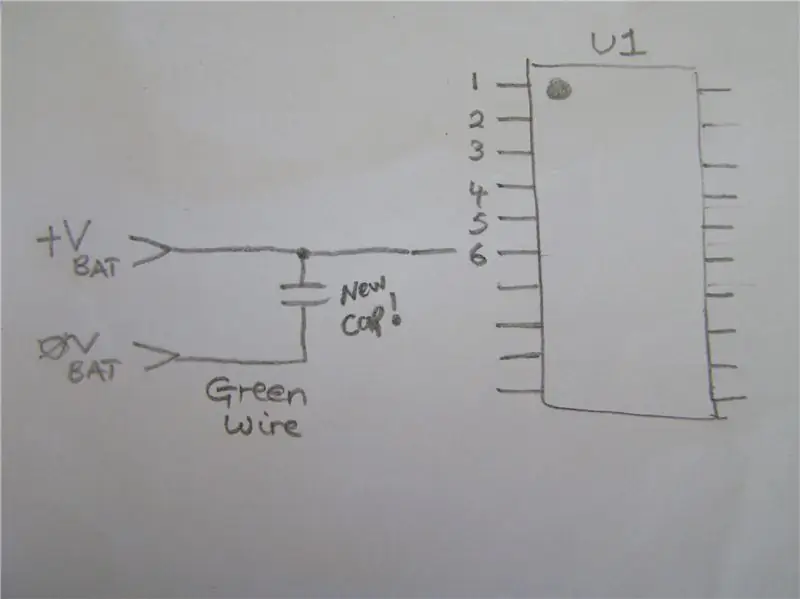

Du skal nå legge til kondensatoren til IC -en som vist på bildet.
Du kan se de elektriske tilkoblingene du gjør fra det enkle papirskjematiske bildet. Den ene enden av kondensatoren er loddet til pin/ ben 6 på IC og den andre enden av kondensatoren er koblet tilbake til null volt/ jord på kretskortet. Mens du holder kondensatoren med tweasers, varmestift/ben 6 på IC med et loddejern og skyv den ene enden av kondensatoren til IC -benet, fjern deretter jernet og la det avkjøles. Kondensatoren skal stå loddrett på benet på IC. Varm nå den andre enden av kondensatoren og fest en liten isolert ledning til den og koble den andre enden som vist på bildet. Dette er den grønne ledningen på bildene. Du bør nå ha en kondensator montert. Hvis du har et multimeter, kan du gjøre noen kontinuitetskontroller av tilkoblingene. Du kan også varme lim kondensatoren og ledningen for å gi den mekanisk stabilitet om nødvendig.
Trinn 4: Avslutt - Rydd opp, test og sett sammen igjen

Før fullstendig ommontering er det godt å rydde opp kretskontaktene på kretskortet.
Du kan tørke disse over med litt sprit (metylert eller hvitt) på en bomullspinne. Vær forsiktig med disse kontaktene, ettersom de bare er sikret på! (Se Bilde av bryterkontakt) Gummitastaturet og plastenheten hvis den er skitten, kan rengjøres i varmt såpevann med en gammel tannbørste og la den tørke ut. Kontroller at tastaturet er helt tørt før test og montering på nytt. Test nå modifikasjonen med en delvis montering. Hvil kretet i den nederste plastenheten og sett inn batteriene. Finn nå gummiknappens tastatur midlertidig over PCB -knappens side ved å bare hvile den øverste plastenheten på toppen. Trykk på knappene og se etter respons på Xbox. Forhåpentligvis vil du ha en fungerende fjernkontroll, og du kan sette sammen fjernkontrollen på nytt. Hvis ikke, gå tilbake og kontroller at loddetilkoblingene er riktige og av god kvalitet. Sjekk også batteriene hvis fjernkontrollen har ligget lenge. Merk, denne løsningen kan godt fungere med andre defekte fjernkontroller, men du må ombygge tilkoblingen til batteriforsyningen til IC for å vite hvor du skal legge til kondensatoren. Sikt alltid på å plassere kondensatoren så nær IC som mulig uten å forstyrre noen av plastenheten. Så ikke kast den fjernkontrollen ennå …. ta en tur !! Takk for at du så på.
Anbefalt:
Slik reparerer du selvkryssende T-Spline-feil i Fusion 360: 8 trinn

Slik reparerer du selvkryssende T-Spline-feil i Fusion 360: Enten du har importert en t-spline-modell fra et annet program, eller om du prøver å konvertere den skulpturerte formen til en solid kropp og få "selvkryssende t -feilfeil”kan være super frustrerende. Det første du bør forstå er hva
Slik reparerer du en gammel drill: 5 trinn

Hvordan fikse en gammel boremaskin: Hei, har du en gammel boremaskin som ikke lenger fungerer, som sitter i et skap et sted. Hvis du gjør det, er det her sjansen til å få det til å fungere igjen. Hva kan gå galt med en drill?- Kablene i siden pluggen kan komme ut, dette vil pr
Slik reparerer du øretelefoner: 3 trinn

Slik reparerer du øretelefoner: Hodetelefoner er en av de mest brukte tingene nå om dagen. Den blir plugget inn i ørene nesten 4 timer om dagen. Folk foretrekker øretelefoner ettersom de er bærbare sammenlignet med hodetelefoner. Men disse øretelefonene blir skadet av mange årsaker og vil ikke fungere etter
Slik reparerer du en utslitt klikker på en optisk mus: 5 trinn

Slik reparerer du en utslitt klikker på en optisk mus: Etter fem år i et datalaboratorium på universitetet, ville denne musen ikke reagert veldig godt på klikk, men etter denne to minutters reparasjonsjobben er den like skarp som den første dagen! Alt du trenger er en dårlig klikkende mus, som den på bildet, en Phillips skrutrekker
Slik reparerer du en stifter tastaturbrett: 5 trinn

Slik fikser du en stifter tastaturbrett: Tastaturbrettet mitt brøt fra å lene meg på det. Det hadde ikke gått i stykker hvis de inkluderte to skruer. Men stifter glemte
